Эта неделя показала, что настройка Mac — потрясающая домашняя студия звукозаписи Стив Стил, профессионального композитора, музыканта и лидера группы, с очень мускулистым аппаратом Apple и множеством отличного музыкального оборудования. Это не ваша средняя домашняя студия звукозаписи, хотя здесь есть лучшие музыкальные инструменты и аппаратные средства, которые вы найдете во многих профессиональных студиях, поэтому давайте погрузимся и узнаем немного больше об этой настройке Mac:
Для чего вы используете свой механизм Apple?
Подсчет очков. Макеты MIDI-оркестровки. Отслеживание музыкальных инструментов, проектирование и производство. Редактирование видео в основном для канала YouTube. Веб-разработка. Очно-заочное обучение Macintosh IT-консультанту.
Какое оборудование включено в настройку Apple?
Моя текущая линейка Apple состоит из следующего оборудования:
Mac Pro (2009) с обновленной прошивкой 5,1. Процессоры Nehalem 2 x 2,26 ГГц были заменены на двухъядерные ядра Westmere X5690s для 12-ядер с частотой 3,46 ГГц. Другие спецификации включают 64 ГБ OWC RAM. OWC 480GB Accelsior PCIe SSD-карта , Сонет Tempo Tempo SSD Pro Plus 6 Гбит / с eSATA / SATA PCIe с двумя 2,5-дюймовыми SSD. Плата PCIe от Sonnet Allegro Pro USB 3.0. (3) встроенные твердотельные накопители OWC Mercury Extreme SATA, 3TB Toshiba HDD Time Machine Drive и оптический привод BlueRay. Этот MacPro — это мой ведомый MacPro в Венском Ensemble Pro 5. Все твердотельные накопители имеют оркестровые образцы. Никаких других сторонних приложений не установлено. Один жесткий диск OWC eSATA с двумя жесткими дисками емкостью 3 ТБ для резервных копий Cloner для Carbon Copy.
, Сонет Tempo Tempo SSD Pro Plus 6 Гбит / с eSATA / SATA PCIe с двумя 2,5-дюймовыми SSD. Плата PCIe от Sonnet Allegro Pro USB 3.0. (3) встроенные твердотельные накопители OWC Mercury Extreme SATA, 3TB Toshiba HDD Time Machine Drive и оптический привод BlueRay. Этот MacPro — это мой ведомый MacPro в Венском Ensemble Pro 5. Все твердотельные накопители имеют оркестровые образцы. Никаких других сторонних приложений не установлено. Один жесткий диск OWC eSATA с двумя жесткими дисками емкостью 3 ТБ для резервных копий Cloner для Carbon Copy.
Mac Pro 3,1 (2008) 2 x 3GHz Xeon 8-core. 32 ГБ оперативной памяти. Samsung 840EVO 500GB загрузочный SSD. (2) Samsung 250GB 830 SSD в RAID 0 для оркестровых звуковых образцов (установленных в нижнем оптическом отсеке). (2) Samsung 250GB 840 SSD в RAID 0 для оркестровых образцов. 3 ТБ Toshiba HHD для привода Time Machine. Карта OWC eSATA. Один жесткий диск OWC eSATA с двумя жесткими дисками емкостью 3 ТБ для резервных копий Cloner для Carbon Copy. Digital Performer, Sibelius, FCPX и Photoshop являются основными приложениями, но этот MacPro также выступает в роли моего интернет-компьютера, а также является хозяином для венского ансамблевого подчиненного MacPro.
(Заметьте, есть третий MacPro, который вы едва можете увидеть на фотографии, которую я только что купил, и планирую интегрироваться в свою ферму Mac Pro, но она не указана здесь).
iPad Mini с дисплеем Retina  с 128 накопителями. Молния для USB-адаптера для MIDI-клавиатуры.
с 128 накопителями. Молния для USB-адаптера для MIDI-клавиатуры.
iPhone 6 Plus для захвата видео и фотографии для редактирования видео на FCPX MacPro.
Apple TV 2 с использованием AirPlay для демонстрации готовых результатов в моем домашнем кинотеатре.
Остальная часть моей студии — аудиопроигрыватель без Apple.

(нажмите, чтобы увеличить)
Почему вы выбрали эту настройку Mac?
Все началось с моей одержимости всеми вещами Mac и моей музыкальной степенью. Я выбрал high-core count Xeon MacPros, потому что мои основные три приложения (Digital Performer 9, Vienna Ensemble Pro 5 и Kontakt 5) в полной мере используют многопроцессорность и требования, предъявляемые к компьютерам в установках для скрининга пленки MIDI-оркестровки, каждый процессорный ядро и количество потоков необходимо, так как это очень высокая потребность в памяти (от 48 до 64 ГБ на машину, как правило, мой желаемый минимум и эта потребность постоянно увеличивается).
Какие приложения вы используете чаще всего? С какими приложениями вы не могли обойтись? У вас есть любимое приложение для Mac или для iOS?
Для OS X моим любимым приложением является Digital Performer. Не мог жить без терминала и монитора активности. Но мне также очень нужны Vienna Ensemble Pro, MIR, Kontakt, DSP-Quatro, iZotope RX Advanced, Sibelius, Screenflow, FCPX, Motion и непристойное количество виртуальных инструментов, библиотек примеров и плагинов.
Для iOS мое любимое приложение — GuitarToolKit благодаря безупречному дизайну, но также использует множество приложений в моем ежедневном рабочем процессе, включая AmpKit, DP Control, V-Control, Garageband, Alchemy, iProphet, iRealPro, ProCam 2 и XL, Pages, Numbers, Evernote, Fing и Youtube Studio.
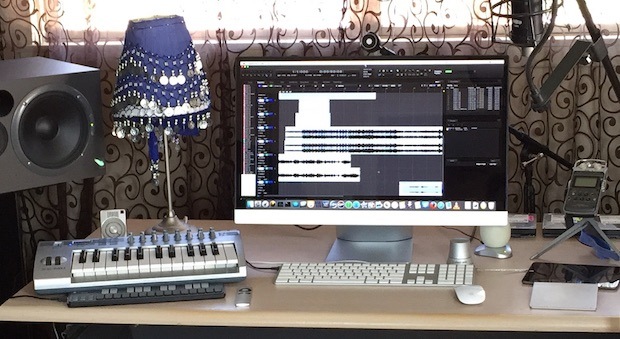
Есть ли у вас советы Apple или трюки производительности, которые вы хотите поделиться с читателями OSXDaily?
Все пользователи Mac должны потратить некоторое время на знакомство и использование жестов, нескольких мест на рабочем столе, запоминания нажатий клавиш и монитора терминалов и активности (постоянно открывайте терминал и монитор активности на отдельном рабочем столе, затем используйте клавишу со стрелкой вправо или влево стрелка, или используйте быстрый махать пальцем на Magic Track Pad или Magic Mouse, чтобы легко просматривать этот рабочий стол). Пользователи iMac, MacPro и Mac Mini должны владеть Magic Trackpad, и если это не беспокоит их рабочий процесс Magic Mouse для одних только жестов (следите за задержкой с Magic Mouse при загрузке OS X).
Для пользователей с чрезвычайно большими файлами или рядом файлов, которые близки к заполнению ОЗУ (это случается со мной с моим оркестровым шаблоном, несмотря на наличие 64 ГБ ОЗУ), не стесняйтесь использовать команду терминала «sudo purge», чтобы очистить кэш памяти и заставить ОС перемещать сжатые данные на диск. Хотя OS X отлично справляется с управлением собственной памятью, пользователи, которые нажимают более 80% физической памяти постоянно с помощью одного или двух приложений, должны привыкнуть к управлению самой памятью. Также запомните команды терминала, которые применимы к вашему рабочему процессу. Если пользователь объединяет мощность терминала, эффективность использования жестов, нажатий клавиш и рабочих пространств и следит за памятью через Activity Monitor, их рабочий процесс будет увеличиваться экспоненциально! Я также использую Apple TV для улучшения своего рабочего процесса и улучшения общей экосистемы Apple.
И последнее, но не менее важное: проверить OS X Daily на отличные советы по терминалам и другие рекомендации по работе!
–
Отправьте нам свои настройки Mac! Идите сюда, чтобы начать, все, что вам нужно сделать, это ответить на несколько вопросов об оборудовании и том, как вы его используете, и отправить его с помощью нескольких высококачественных изображений. Если вы еще не готовы поделиться своей собственной настройкой, воспользуйтесь просмотром предыдущих рабочих станций.










